Hoe te downloaden Spotify App voor Mac [Uitgebreide gids]
Elke muziekliefhebber heeft zeker gehoord hoe goed de Spotify platform is. Met de vele voordelen waar je van kunt genieten als je je abonneert op een betaald abonnement – miljoenen nummers en podcasts, onbeperkt overslaan, offline luisteren, enz., zou je graag naar je favorieten luisteren. Het kan echter zijn dat je hiervan alleen op je mobiele apparaat hebt genoten. Doet Spotify heb je een desktop-app? Kunt u de Spotify app op Mac?
Eigenlijk is het installeren van de Spotify app voor Mac is te gemakkelijk, en het gebruik ervan kan net zo naadloos zijn als wat u via uw mobiele gadget hebt gedaan. Dus, hoe je de Spotify app op Mac? Dit bericht zal zich richten op de details met betrekking tot de Spotify app voor Mac – een tutorial over hoe de app op je Mac kan worden geïnstalleerd en hoe je inhoud kunt downloaden, de functies van de app en al het andere daartussenin. Laten we beginnen.
Artikel Inhoud Deel 1. Waarom gebruiken Spotify App voor MacDeel 2. Hoe te verkrijgen Spotify op MacDeel 3. Kenmerken van de Spotify App voor MacDeel 4. Tips voor het gebruik Spotify App voor MacDeel 5. Bonus: downloaden Spotify Nummers op Mac GratisDeel 6. Overzicht
Deel 1. Waarom gebruiken Spotify App voor Mac
Kun je de Spotify app op Mac? Het antwoord is ja. Voordat we leren hoe we moeten komen Spotify app voor Mac, laten we eerst begrijpen waarom gebruikers deze zouden willen gebruiken Spotify op Mac. De Spotify app voor Mac biedt een reeks functies en voordelen die de muziekstreamingervaring verbeteren. Hier zijn enkele van de belangrijkste redenen om de Spotify app op Mac:
1. Verbeterde gebruikersinterface en ervaring: Ontworpen voor desktopgebruik, de Spotify app voor Mac biedt een grotere en intuïtievere interface vergeleken met de webversie. Dit maakt het gemakkelijker om te navigeren en toegang te krijgen tot uw muziekbibliotheek, afspeellijsten en instellingen.
2. Betere geluidskwaliteit: De desktop-app ondersteunt een hogere streamingkwaliteit in vergelijking met de webplayer. Spotify Premium-gebruikers kunnen genieten van snelheden tot 320 kbps, wat een betere kwaliteit is dan de webplayer.
3. Premiumfuncties: De Spotify app voor Mac bevat functies zoals crossfading en gapless afspelen voor een meer naadloze luisterervaring tussen nummers. Bovendien kunt u uw luisterervaring aanpassen met de ingebouwde Spotify equalizer om het geluid aan uw voorkeuren aan te passen.
4. Betere prestaties: De desktop-app is geoptimaliseerd voor prestaties en werkt over het algemeen soepeler en efficiënter dan de webversie, wat kan worden beïnvloed door de browserprestaties en andere actieve extensies.
5. Regelmatige updates en ondersteuning: Continue verbeteringen: Spotify werkt de desktop-app regelmatig bij met nieuwe functies, beveiligingsverbeteringen en prestatieverbeteringen. Dit zorgt ervoor dat u toegang heeft tot de nieuwste functies en een veilige gebruikerservaring.
De Spotify app voor Mac heeft veel voordelen ten opzichte van de webplayer, waaronder een betere geluidskwaliteit, geavanceerde afspeelfuncties en een geoptimaliseerde gebruikersinterface. Of je nu een informele luisteraar bent of een serieuze muziekliefhebber, de Spotify op Mac kan uw algehele muziekstreamingervaring verbeteren. Laten we vervolgens eens kijken hoe u het Spotify app voor Mac.
Deel 2. Hoe te verkrijgen Spotify op Mac
Hoe te krijgen Spotify op Mac? Er zijn twee manieren om te gebruiken Spotify op Mac: installatie van de Spotify app voor Mac of met behulp van de Spotify webplayer in uw browser. Het installeren van de Spotify app op Mac is een eenvoudig proces dat uw muziekstreamingervaring aanzienlijk verbetert met een betere geluidskwaliteit, offline luisteren en een geoptimaliseerde gebruikersinterface.
In dit gedeelte van het artikel introduceren we deze twee methoden om te verkrijgen Spotify op Mac, en je kunt het eenvoudig op je Mac installeren en beginnen met genieten Spotify.
Het installeren van de Spotify App voor Mac
Onze eerste agenda hier is om erachter te komen hoe u de Spotify app voor Mac. Eigenlijk is het meestal vrij moeilijk om de app via de Mac App Store te krijgen, omdat deze beschikbaar is op iOS en niet op MacOS. Om het downloaden te voltooien, moet je dus naar de ambtenaar gaan Spotify website. Onderstaande procedure dient dan gevolgd te worden.
Stap 1. Ga in de browser van je MacBook naar Spotify. Com.
Stap 2. Bovenaan het schermmenu zou je het volgende moeten kunnen zien:Download' optie meteen. Klik op deze knop.
Stap 3. Om te beginnen met het downloaden van de Spotify app voor Mac, de “AllowDe knop ' moet worden aangetikt vanuit het venster dat op het scherm verschijnt.
Stap 4. Na het downloaden wordt een zip-map weergegeven. Pak dit uit en plaats het onder de “Downloaden” map op uw MacBook.
Stap #5. Dubbelklik op het installatiebestand. Hierdoor kunt u het installatieproces starten. Na de volledige installatie van de app zou deze automatisch moeten openen.
Stap 6. Druk op de "Login ' om eindelijk met uw inloggegevens op uw account in te loggen.
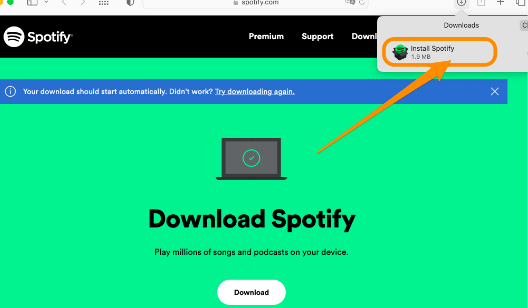
Nadat u het bovenstaande heeft voltooid, zou u nu gebruik moeten kunnen maken van de Spotify app voor Mac en begin te luisteren naar geweldig Spotify inhoud! Houd er rekening mee dat uw MacBook bij het installeren van de app verbonden moet zijn met een stabiel Wi-Fi-netwerk om eventuele problemen onderweg te voorkomen. Daarnaast moet je MacBook ook voldoende vrije opslagruimte hebben. Let op: Als in het geval dat de Spotify app voor Mac start niet, verwijder gewoon de gedownloade versie en voer het bovenstaande opnieuw uit.
De Spotify Webspeler
Hoewel onze focus hier ligt op het bespreken van meer over de Spotify app voor Mac weten we dat u zich wellicht ook afvraagt hoe u de Spotify webspeler. Maak je geen zorgen. We hebben je! Soms heb je misschien het gevoel dat het installeren van apps een beetje vervelend is. Gelukkig, Spotify inhoud is ook niet alleen toegankelijk via de app zelf, maar ook via de webplayer. Als je wilt proberen de Spotify webplayer, kunt u het onderstaande raadplegen.
Stap 1. ga naar spotify.com via uw MacBook-browser.
Stap 2. Als je eenmaal op de Spotify webplayer-scherm, druk gewoon op de “Login "Knop.
Stap 3. Geef uw Spotify accountgegevens om door te gaan met inloggen.
Nadat u succesvol bent ingelogd, zou u eindelijk toegang moeten hebben tot uw bibliotheek en de inhoud kunnen zoeken waarnaar u wilt luisteren.
Deel 3. Kenmerken van de Spotify App voor Mac
Behalve dat ik met u deel hoe u de Spotify app voor Mac en hoe u de Spotify webplayer, zullen we nu de functies benadrukken waarvan u vanuit de app kunt genieten. Houd er rekening mee dat van de meeste van deze items alleen kan worden genoten in de app zelf en niet op de webplayer.
- U kunt profiteren van groepssessies waarin u links naar uw goede vrienden kunt sturen, zodat u uw favorieten samen kunt streamen. Voor meer informatie, zie: Hoe te beginnen Spotify Groepssessie met vrienden (2024)
- De mogelijkheid om de externe luidspreker op het apparaatpictogram te wijzigen.
- Er is een Spotify equalizer waarmee u de nummers beter kunt beluisteren en beter kunt laten klinken – volume aanpassen, enz.
- Je kunt zelfs de muziekkwaliteit aanpassen aan jouw voorkeur als het gaat om het streamen van nummers via de app.
Deel 4. Tips voor het gebruik Spotify App voor Mac
Zodra u de downloadt Spotify app voor Mac, het gebruik ervan is vrij eenvoudig. Er zijn echter een paar dingen waar u rekening mee moet houden. Mocht je het vervelend vinden dat de Spotify app op Mac wordt automatisch gestart telkens wanneer u uw MacBook opent, u moet weten dat er een manier is om dit te stoppen. Volg gewoon de onderstaande gids.
Stap 1. Ga naar "Spotify voorkeuren'.
Stap 2. Beweeg uw muis naar de onderkant van de pagina. Je zou de “Toon geavanceerde instellingen" keuze. Kies dit.
Stap 3. Onder "Startup”, klik op het vervolgkeuzemenu en selecteer “Nee'.
Deel 5. Bonus: downloaden Spotify Nummers op Mac Gratis
Nu weet u misschien hoe u moet downloaden Spotify app voor Mac. Het is een bekend feit dat je je eenmaal hebt geabonneerd op een van Spotify Premium profiteert u van geweldige voordelen, waaronder de mogelijkheid om luister naar nummers in de offlinemodus. Zodra het abonnement is verlopen, zijn de gedownloade nummers echter verdwenen. Als u erover denkt ze voor altijd beschikbaar te houden, zelfs op elk apparaat dat u bezit, moet u hulp zoeken bij apps zoals de TunesFun Spotify Music Converter. Wat kan deze professionele tool doen?
De TunesFun Spotify Music Converter is een geweldige app die DRM-beveiliging verwijdert, waardoor de nummers toegankelijk zijn op elke mediaspeler en op gadgets. Deze app heeft zelfs de kracht om nummers om te zetten in gangbare formaten zoals MP3, WAV, FLAC en AAC. De conversiesnelheid van deze app is snel genoeg en bevordert zowel de efficiëntie als het gemak. Bovendien hoeven gebruikers zich geen zorgen te maken over de kwaliteit van de resulterende bestanden, aangezien de 100% originele kwaliteit behouden blijft. Zelfs de metadatadetails en ID3-tags zullen ook bewaard worden.
Wat is er überhaupt goed aan de TunesFun Spotify Music Converter is dat deze app consequent wordt bijgewerkt. Zo kunnen gebruikers er zeker van zijn dat ze alleen de beste ervaring krijgen. Indien nodig is er ook altijd technische ondersteuning beschikbaar. Klik op de onderstaande knop om het nu gratis te proberen!
Probeer het gratis Probeer het gratis
Het installeren van de TunesFun Spotify Music Converter zowel op Mac als op Windows PC is eenvoudig mogelijk. De navigatiefuncties zijn eenvoudig en daardoor gemakkelijk te gebruiken. Bekijk de onderstaande gids over hoe u hiermee kunt converteren en downloaden.
Stap 1. Installeer de TunesFun Spotify Music Converter en open zodra u klaar bent. Begin het uploaden van de Spotify songs te verwerken.

Stap 2. Selecteer uw gewenste uitvoerformaat en vergeet niet de locatie van de uitvoermap in te stellen die u wilt gebruiken.

Stap 3. Druk op de "Converteren' zodra u helemaal tevreden bent met de installatie. De app begint met het transformeren van de geïmporteerde bestanden Spotify meteen liedjes. Terwijl dit aan de gang is, zal tegelijkertijd ook de verwijdering van de DRM-codering van de nummers plaatsvinden.

Zodra het proces is voltooid, kunt u DRM-vrij en geconverteerd hebben Spotify nummers die beschikbaar zijn op uw MacBook. Het is ook mogelijk om ze over te zetten naar andere apparaten die u bezit.
Deel 6. Overzicht
Inderdaad, het leren van de details over de Spotify app voor Mac zal je helpen een nog verbazingwekkendere muziekstreamingervaring te hebben. Het is goed om te weten dat naast het gebruik van de app ook de webplayer op dezelfde manier werkt. Dit is absoluut een goede manier om naar nummers te luisteren voor degenen die niet van plan zijn apps te installeren. Toegevoegd aan dit, als je nieuwsgierig bent geweest naar het houden Spotify liedjes voor altijd, onthoud altijd dat er geweldige apps zijn zoals de TunesFun Spotify Music Converter die u kunt gebruiken.
laat een reactie achter